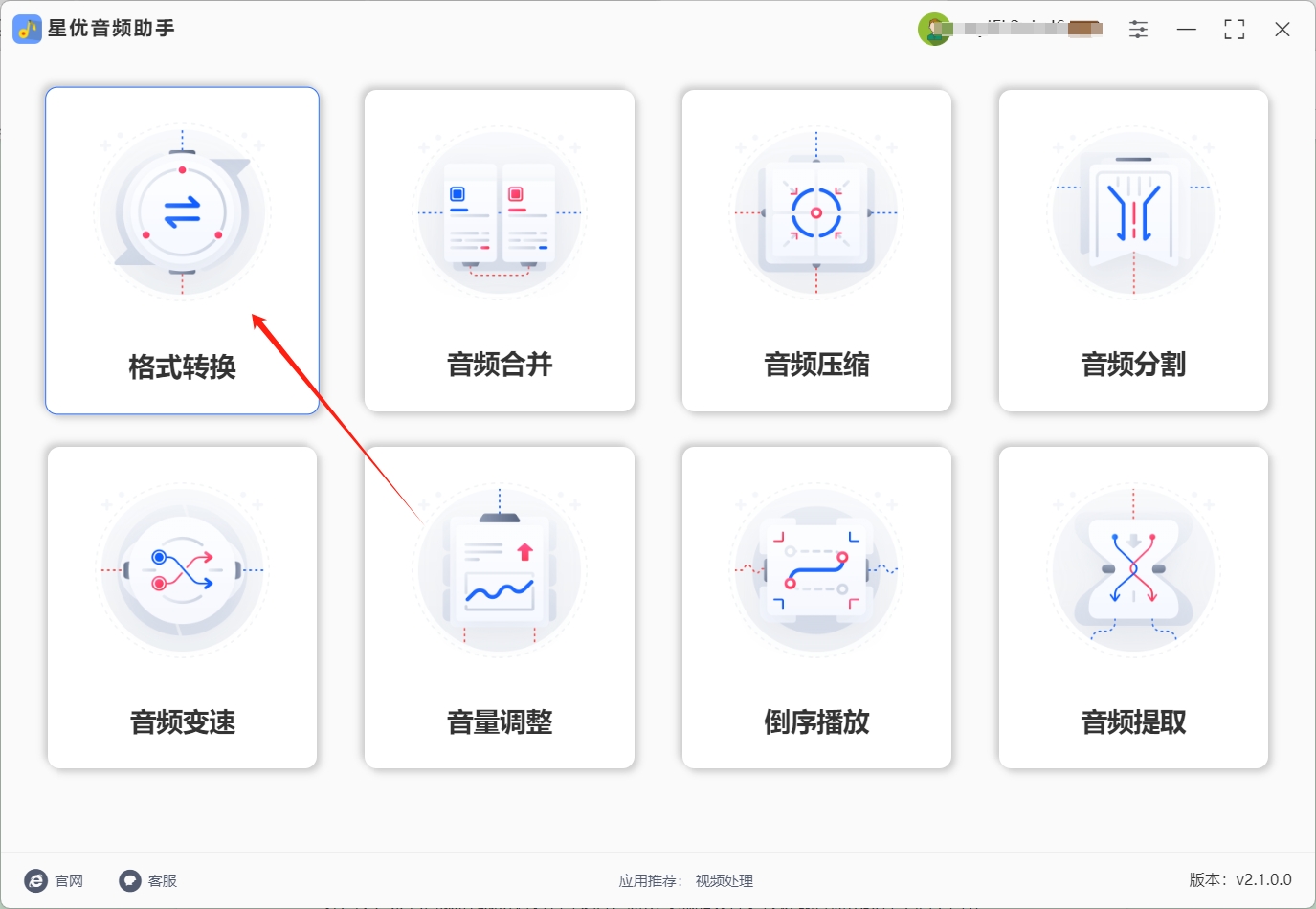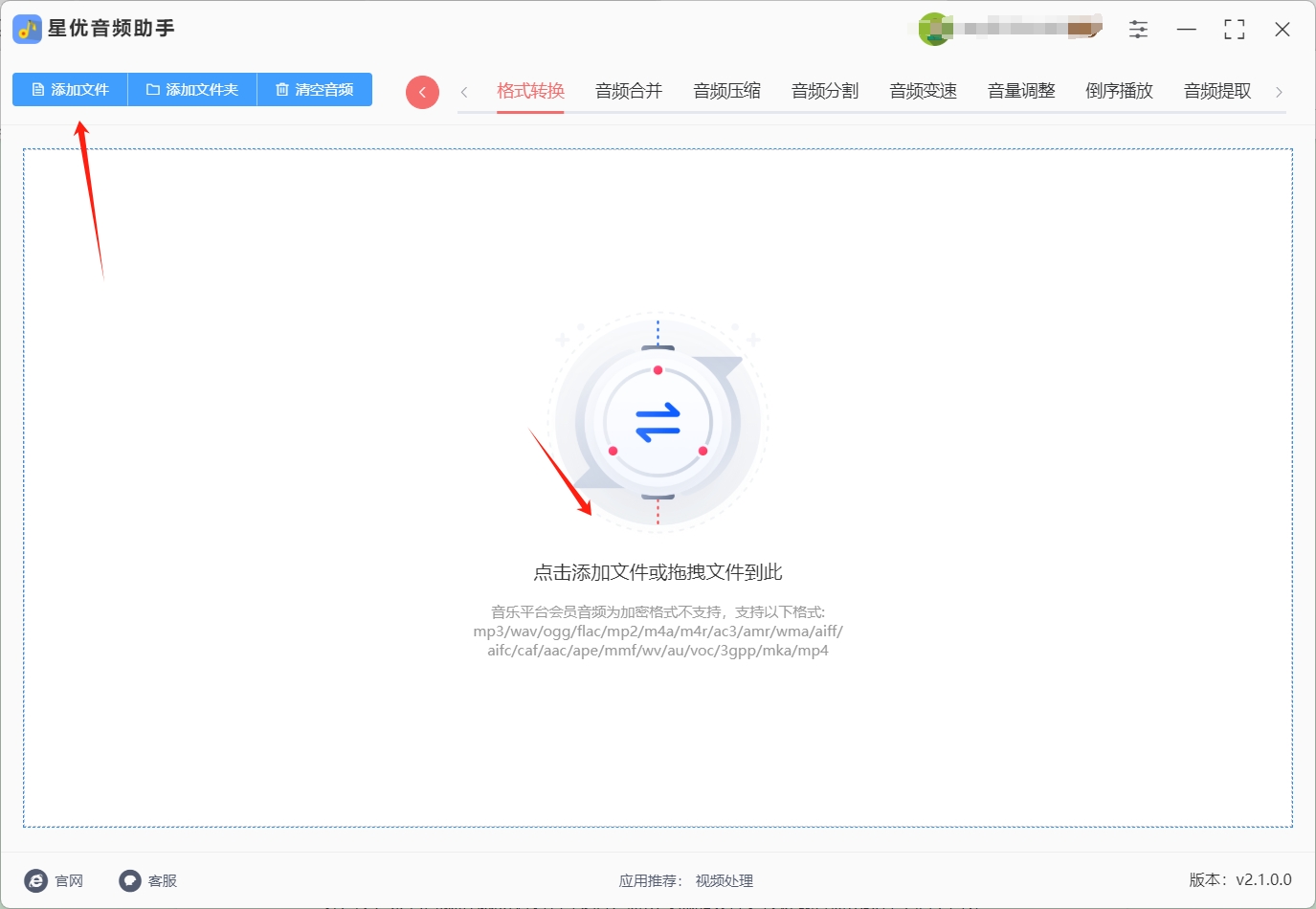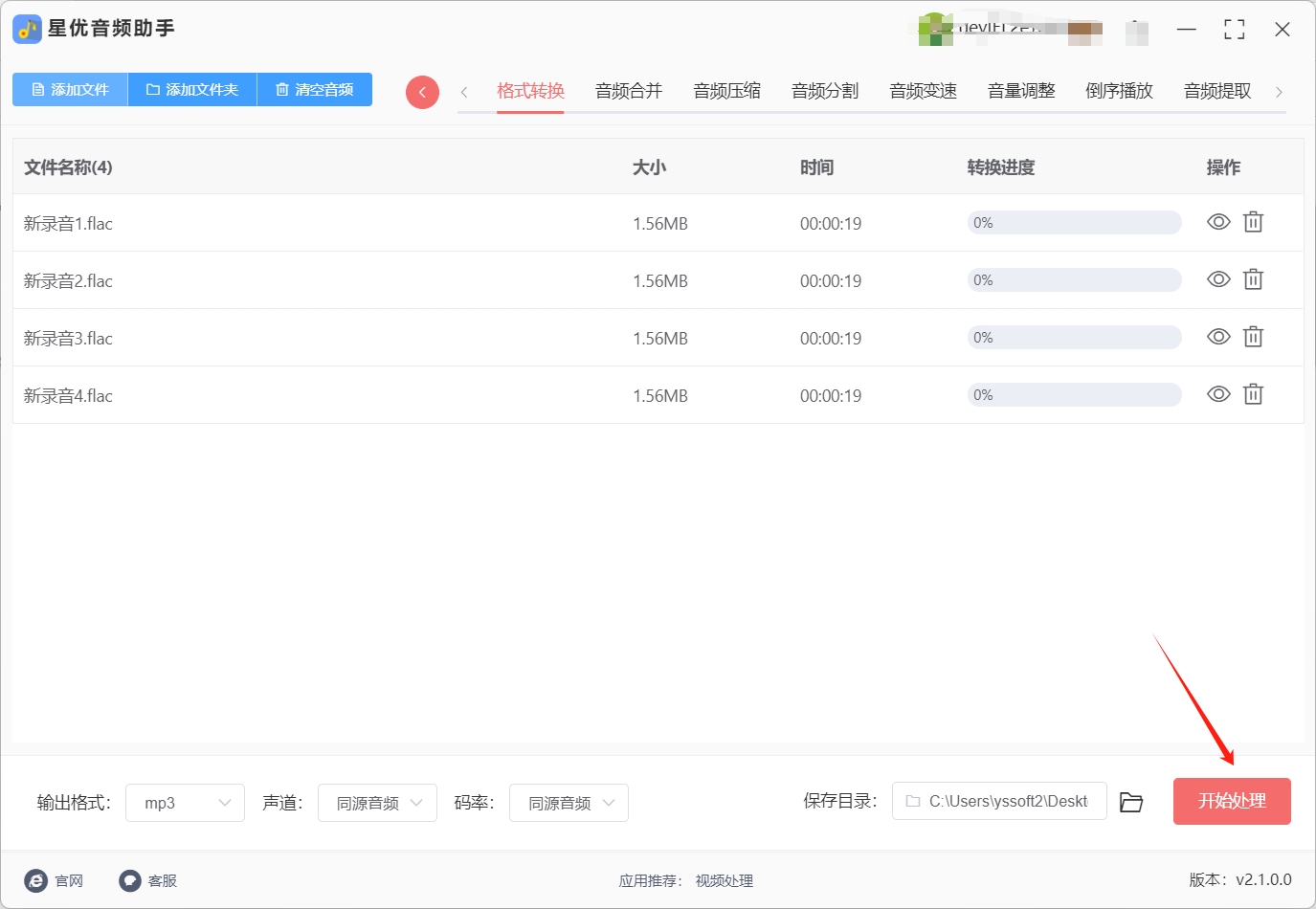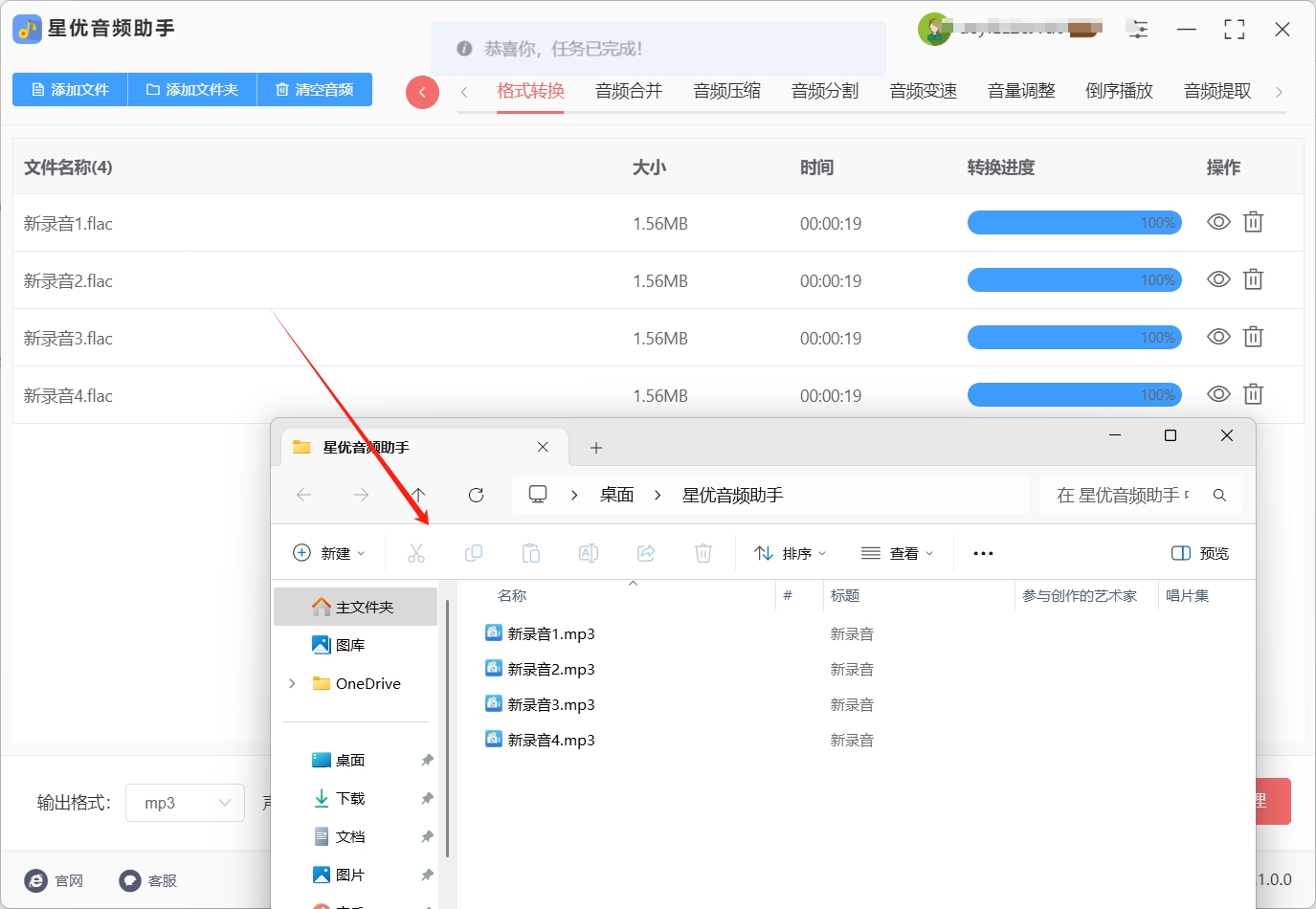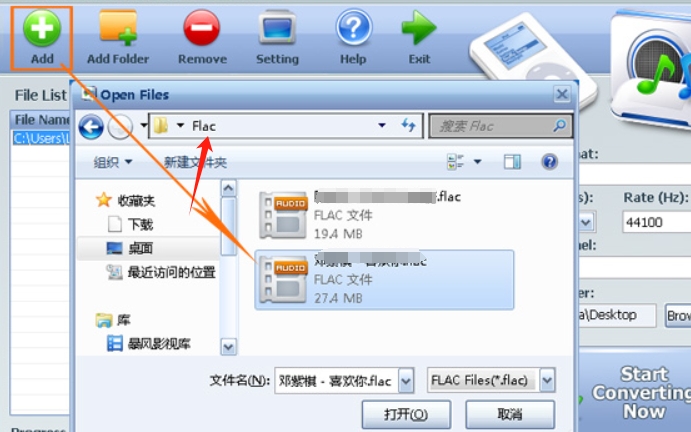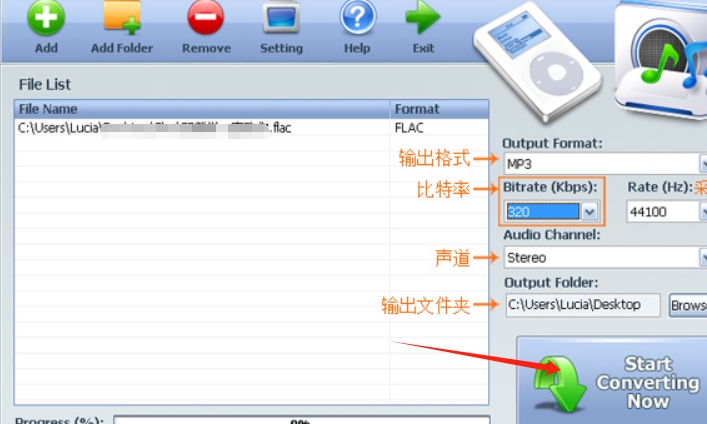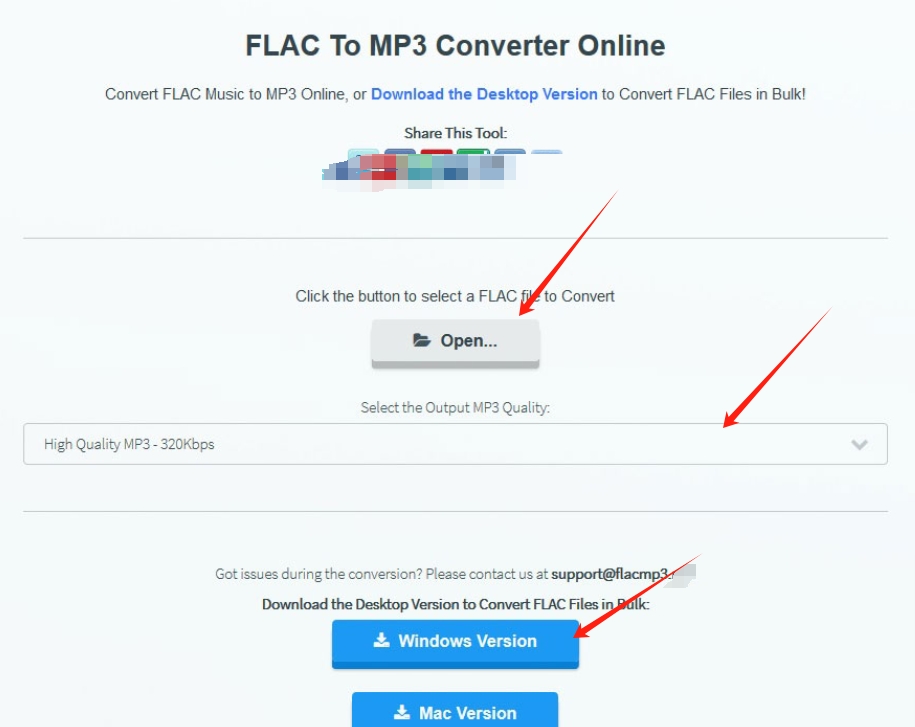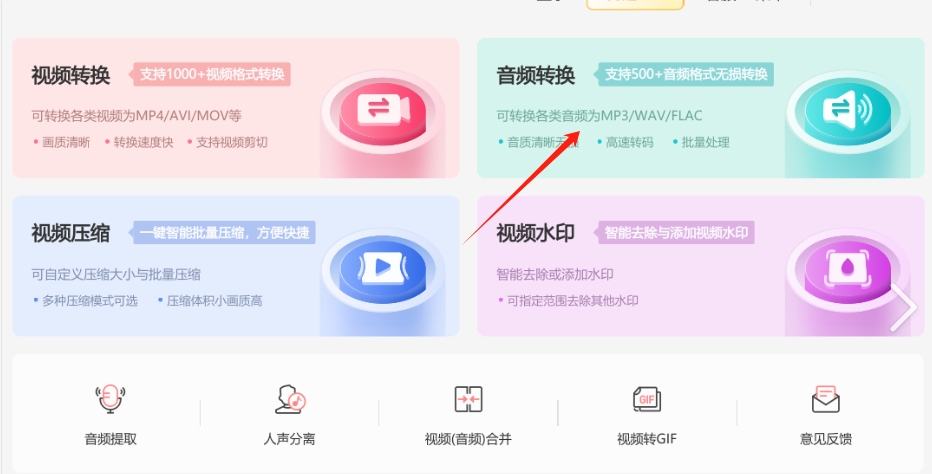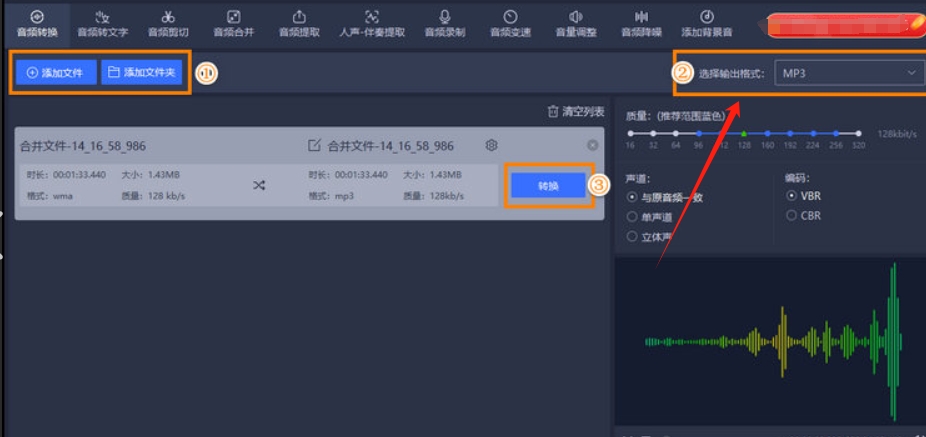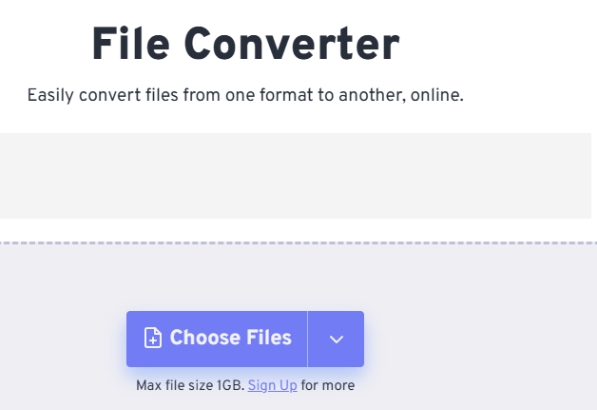flac怎么转换成mp3?在音频的多元世界里,FLAC以其无损音质特性,吸引着众多对音质有较高追求的音乐爱好者和专业人士。它完整保留了音频原始数据,能带来近乎原声的听觉体验,宛如为音乐爱好者打开了一扇通往纯净音乐殿堂的大门。然而,在实际使用过程中,FLAC音频却逐渐暴露出诸多不便,促使人们不得不考虑将其转换成MP3格式。FLAC音频文件体积庞大,是其使用不便的一大痛点。与有损压缩的MP3格式相比,FLAC为了保留更多音频细节,文件大小往往是MP3的数倍甚至更多。在存储空间有限的设备上,如手机、MP3播放器等,大量存储FLAC文件会让空间迅速告急。当你想在旅途中携带丰富多样的音乐时,FLAC的大体积会限制你的选择,可能只能忍痛割爱,放弃一些心仪的歌曲。
兼容性问题也是FLAC音频的一大短板,不过解决这个问题的方法也很简单,就是将它转换为mp3即可,因为mp3是目前世界上最流行的音频格式,任何设备或者播放器都支持此格式,那用什么方法可以将flac转换成mp3呢?方法小编已经为大家找到了,请继续往下看吧。

flac转成mp3办法一:借助“星优音频助手”软件
软件下载地址:https://www.xingyousoft.com/softcenter/XYAudio
第1步,请确保本次借助的“星优音频助手”软件已经安装到了电脑上,将软件打开后可以看到8个音频处理功能,本次你需要点击【格式转换】选项。
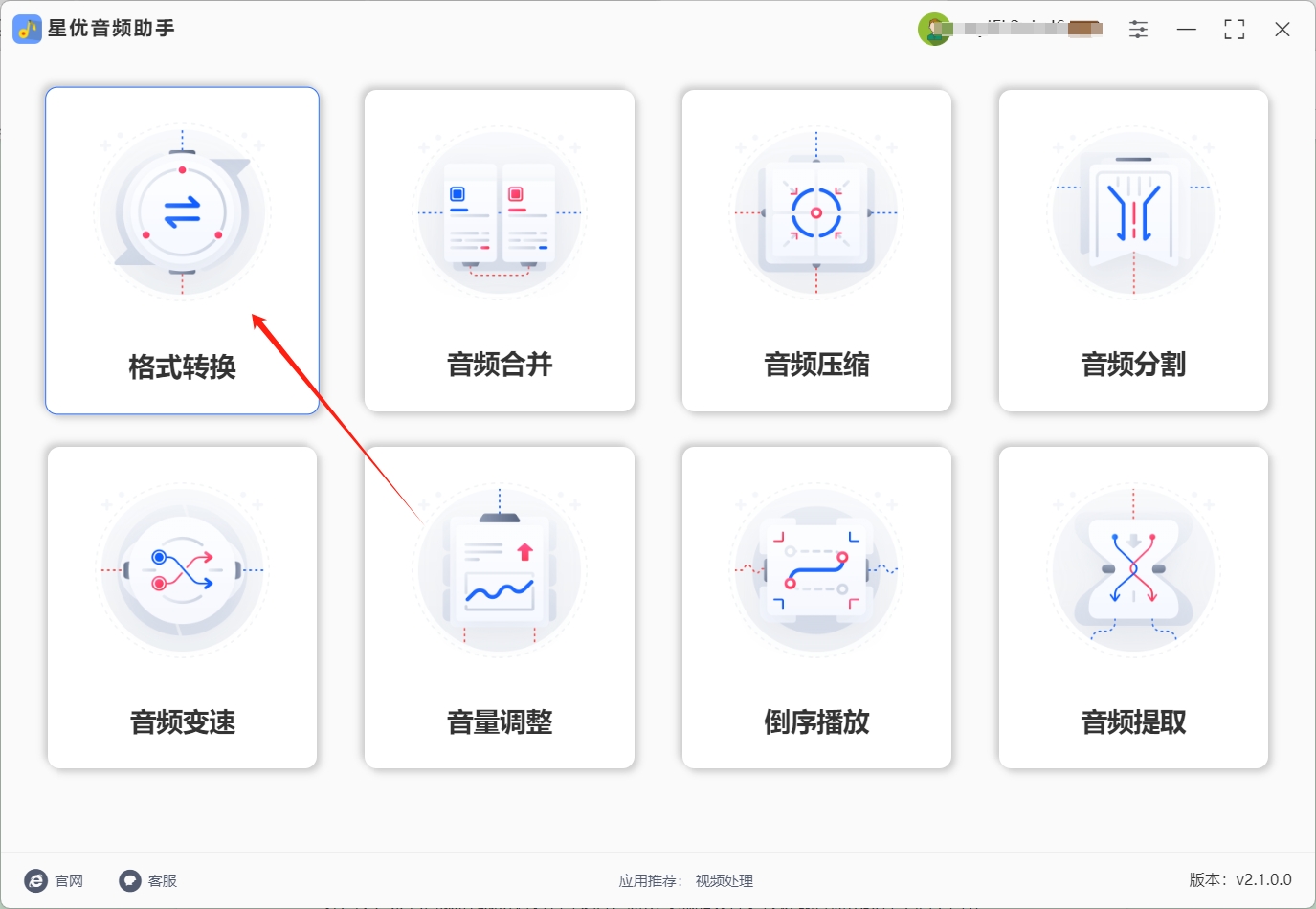
第2步,来到音频格式转换操作内页后,点击【添加文件】按键或者点击软件中间空白处任意位置,将需要格式转换的flac音频文件全部添加到软件里,软件是支持批量格式转换的。
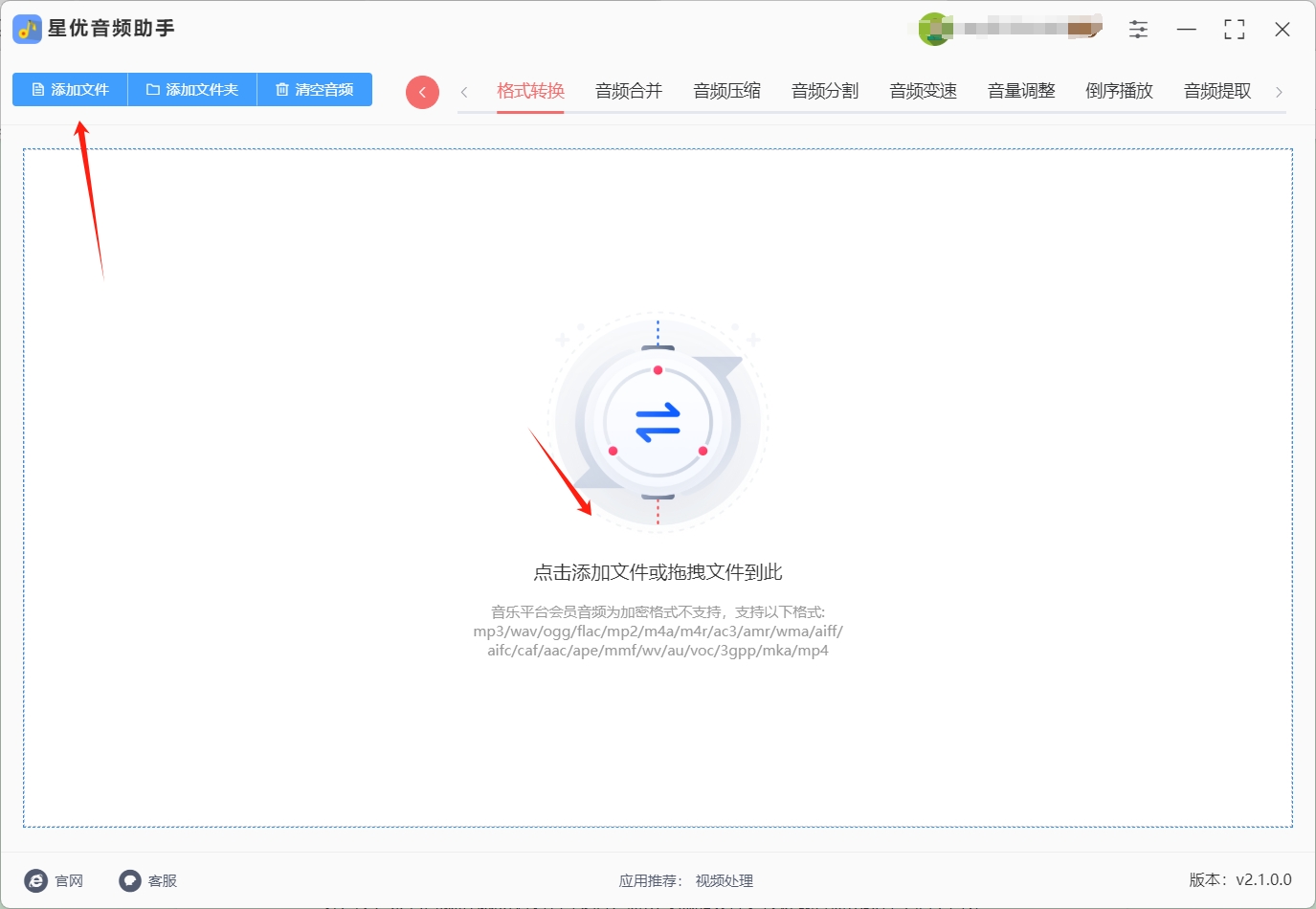
第3步,添加好文件后在下方可以看到很多参数,最主要的就是【输出格式】,请设置为mp3格式。另外两个参数一般情况下使用默认值,有特殊情况就自行修改。

第4步,随后点击【开始处理】按键,正式开启视音频格式的转换程序,转换速度是非常快的。并且转换结束的同时会将输出文件夹打开,这样就能在第一时间里查看到转换后的音频文件。
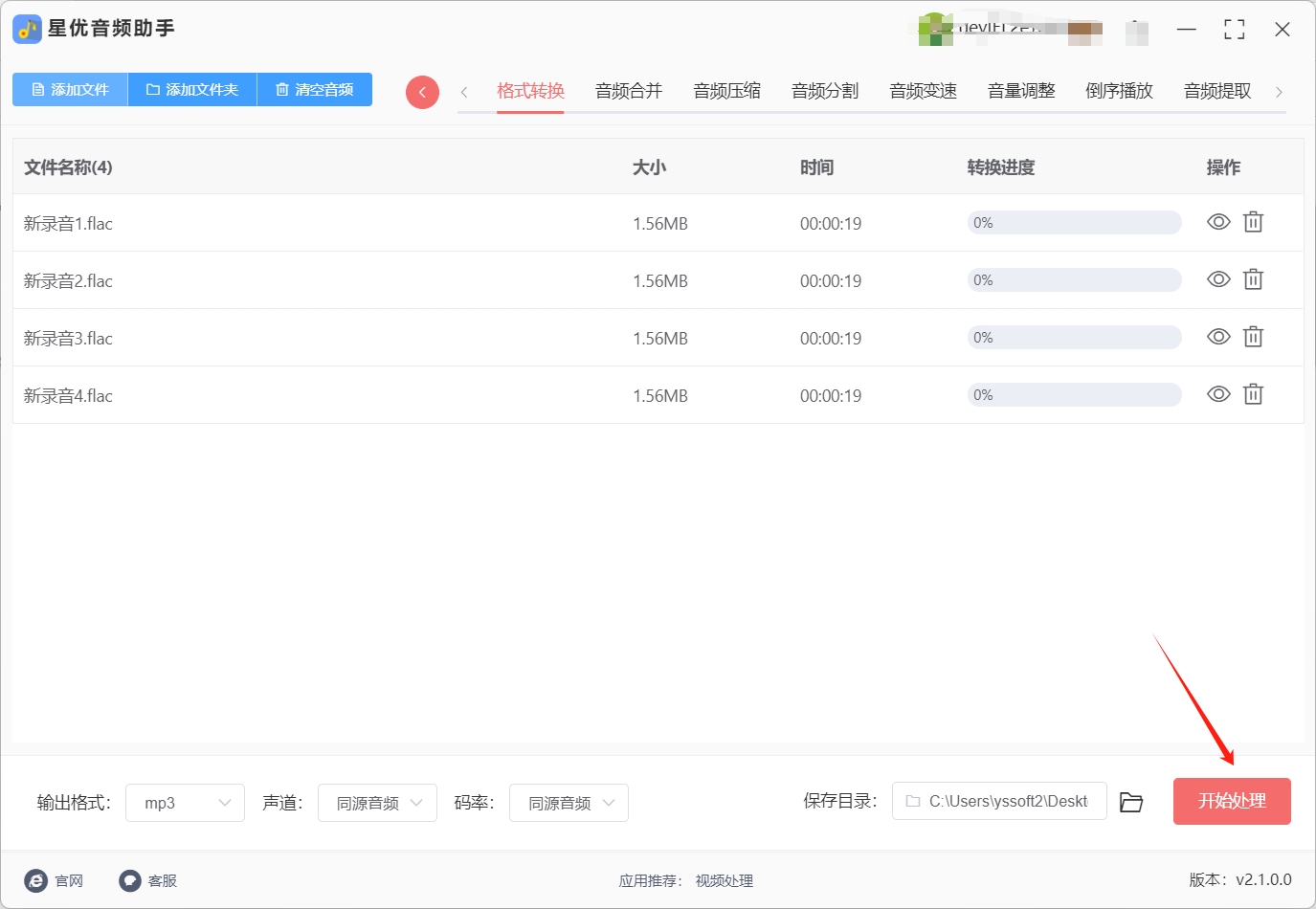
第5步,经过简单的检查可以看到,添加到软件里的flac音频被全部转成mp3格式,说明本次操作成功了,方法使用正确。
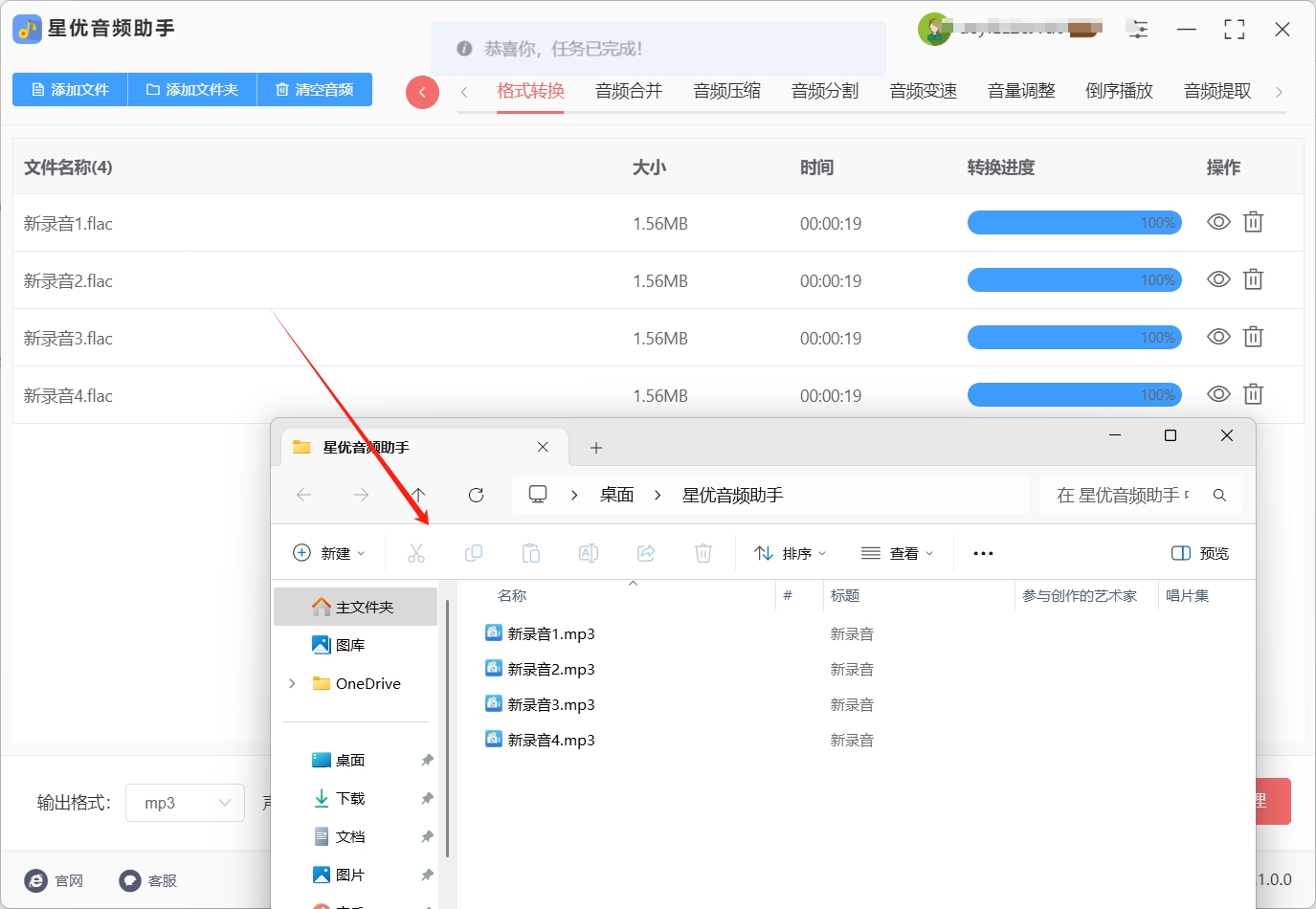
flac转成mp3办法二:借助“Switch Audio File Converter”软件
在音频处理领域,不同音频格式的转换需求十分常见,尤其是将 FLAC 格式音频转成 MP3 格式。Switch Audio File Converter 作为一款快速的音频格式转换工具,凭借其支持多种音频格式转换的特性,成为新手用户进行“FLAC 转成 MP3”操作的理想选择。本文将详细介绍该工具的特点,并阐述其将 FLAC 音频文件转换为 MP3 格式的具体操作步骤。对于新手用户来说,它的操作界面简洁直观,易于上手,即使没有太多音频处理经验,也能轻松完成“FLAC 转成 MP3”的操作。
Switch Audio File Converter 将 FLAC 转成 MP3 的操作步骤
(一)打开软件并添加 FLAC 文件
安装完成后,在桌面上找到 Switch Audio File Converter 的快捷图标,双击打开软件。打开软件后,在软件界面中找到“添加文件”按钮并点击。点击后,会弹出文件选择窗口,用户在该窗口中浏览并找到需要转换的 FLAC 音频文件。可以通过按住 Ctrl 键或 Shift 键来选择多个 FLAC 文件,以实现批量转换。选择完成后,点击“打开”按钮,将所选的 FLAC 文件添加到软件的转换列表中。
(二)选择输出格式
添加完 FLAC 文件后,在软件界面的输出格式设置区域,点击下拉菜单,从中选择“MP3”作为输出格式。选择 MP3 格式后,软件会根据该格式的特点进行相应的参数设置,但用户也可以根据自己的需求进行进一步的调整。
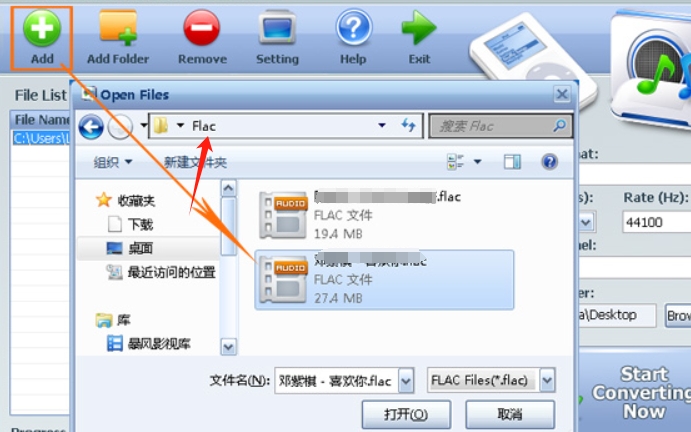
(三)设置转换参数
在选择输出格式为 MP3 后,用户可以对转换参数进行设置。常见的参数设置包括比特率、采样率、声道数等。比特率决定了音频文件的质量和大小,比特率越高,音质越好,但文件体积也越大;采样率则影响音频的频率范围,较高的采样率可以捕捉到更丰富的音频细节;声道数则根据音频的实际情况选择,如立体声或单声道。用户可以根据自己的需求和设备的支持情况,合理设置这些参数。例如,如果是用于一般的网络播放,可以选择较低的比特率以减小文件体积;如果对音质要求较高,则可以选择较高的比特率。
(四)完成音频转换
当所有参数设置完成后,在软件界面中找到“转换”按钮并点击。点击后,软件会开始对添加的 FLAC 文件进行转换,将其转成 MP3 格式。在转换过程中,用户可以在软件界面中查看转换进度。转换完成后,用户可以在软件指定的输出文件夹中找到转换好的 MP3 文件。
Switch Audio File Converter 为用户提供了一种简单、高效的方式来实现“FLAC 转成 MP3”的操作。其快速的转换速度、广泛的格式支持以及友好的操作界面,使得它成为新手用户进行音频格式转换的首选工具。通过合理设置转换参数,用户可以在保证音频质量的前提下,将 FLAC 文件转换为适合自己需求的 MP3 文件。
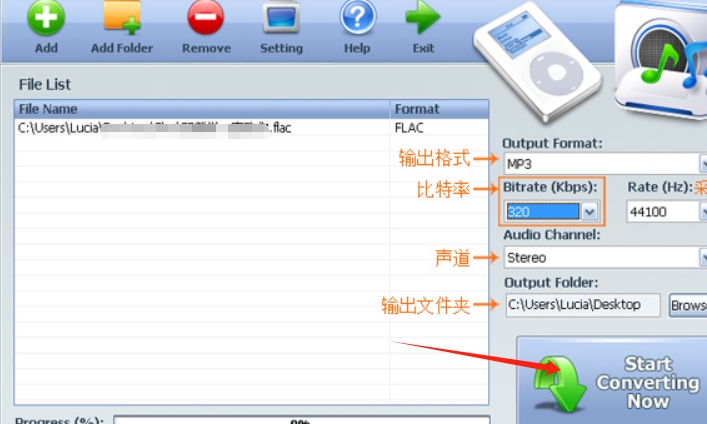
flac转成mp3办法三:借助“松鼠在线音频处理器”软件
对于那些不想下载任何软件的用户,松鼠在线音频处理器是一个非常方便的在线工具,可以直接在浏览器中完成“FLAC转成MP3”的操作。松鼠在线音频处理器支持多种音频格式之间的转换,不仅仅限于“FLAC转成MP3”,还可以将文件转换成其他常见音频格式,如WAV、M4A、OGG等。无论你是要转换单个文件,还是批量转换多个文件,它都能轻松应对。特别适合那些不熟悉音频处理工具、但又需要快速解决文件格式转换问题的用户。
操作步骤:
打开网站
首先,打开浏览器并访问松鼠在线音频处理器官网。
上传FLAC文件
在网页上,点击“打开文件”按钮,这时会弹出文件选择框。选择你电脑中的FLAC文件并上传。支持同时上传多个FLAC文件,帮助你一次性处理多个文件,非常适合批量转换。
选择输出格式为MP3
上传完文件后,你会看到一个“选择格式”选项。点击下拉菜单,选择MP3格式。你还可以根据需要调整音频质量,松鼠在线音频处理器提供了从低质量到高质量的多种选择。这里的“音质”设置会影响最终MP3文件的大小和音质,可以根据你的需求选择适当的选项。
转换文件
选择好输出格式和音质后,点击页面下方的“转换”按钮。系统将自动开始处理FLAC转成MP3的过程,转换时间通常取决于文件大小和网络速度。
下载转换后的MP3文件
一旦转换完成,页面将自动提供下载链接。你只需要点击“下载”按钮,MP3文件就会保存到你的电脑中。所有过程都在浏览器内完成,不需要任何额外的软件安装。
为什么选择松鼠在线音频处理器进行“FLAC转成MP3”?
无需安装软件:你可以直接在浏览器中完成所有操作,不必担心软件兼容性或占用存储空间。
简洁易用:界面非常简洁,任何人都能快速上手,无需繁琐的设置。
支持多种格式:除了FLAC和MP3,它还支持多种音频格式的转换,极大提高了灵活性。
快速转换:转换速度较快,尤其适合急需将FLAC转成MP3格式的用户。
总之,松鼠在线音频处理器是一个方便、快速的工具,非常适合需要将“FLAC转成MP3”的新手用户。通过简单几步,你就能完成音频格式的转换,享受高质量的MP3音频文件,轻松解决音频文件格式兼容性问题。
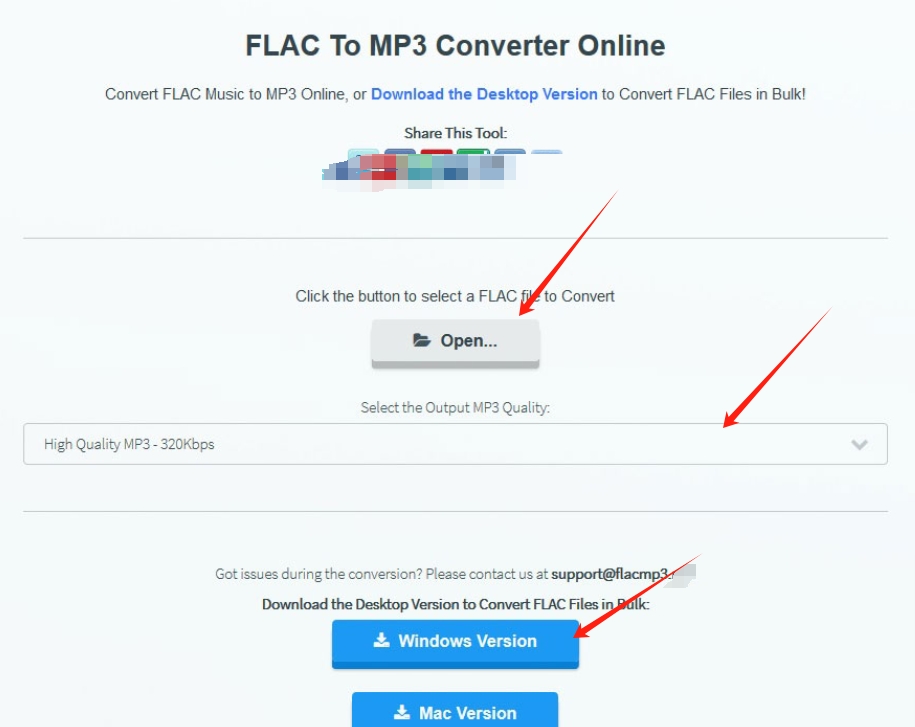
flac转成mp3办法四:借助“极速飞影音转换器”软件
极速飞影音转换器是一款功能全面的音视频格式转换软件,它不仅支持多种音视频格式的转换,还为用户提供了一键式的操作体验,尤其适合电脑新手快速上手。
操作步骤
(一)软件启动与功能选择
启动软件:在计算机中打开极速飞影音转换器。软件的主界面简洁明了,功能分区清晰,用户可以快速找到所需的功能模块。
选择功能:在软件的主页中,选择“音频转换”功能。该功能模块专门用于处理音频文件的格式转换,支持多种音频格式之间的转换。
(二)导入音频文件
添加文件:点击“添加文件”按钮,从您的计算机中选择需要转换的FLAC音频文件。您可以通过文件浏览器找到并导入单个文件,也可以一次性导入多个文件进行批量转换。
设置输出格式:在输出格式选项中,选择“MP3”作为目标格式。MP3格式因其较小的文件体积和广泛的兼容性,是音频转换时的常用格式。
(三)设置输出路径并开始转换
设置输出路径:在软件界面中,找到“输出文件夹”选项,点击“浏览”按钮,选择一个合适的保存位置。建议选择一个易于查找的路径,以便后续查看和使用转换后的音频文件。
开始转换:设置好输出路径后,点击“开始转换”按钮。软件将自动开始转换过程,您可以在界面上看到转换进度条,实时了解转换状态。
查看结果:转换完成后,软件会自动弹出输出文件夹,您可以在该文件夹中查看转换后的MP3文件。建议播放转换后的音频文件,检查音质是否符合您的预期。
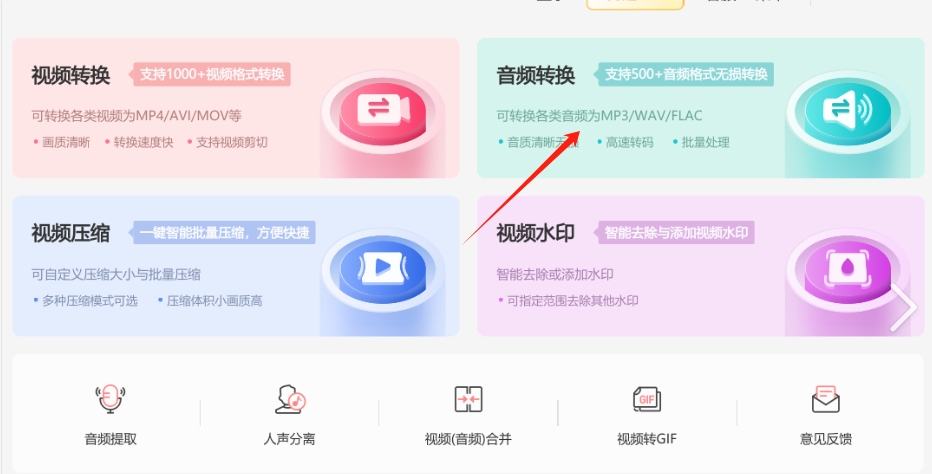
flac转成mp3办法五:借助“多多音频智能编辑器”软件
软件启动:在计算机完成软件安装流程后,通过桌面快捷图标或开始菜单程序列表,找到并点击 “多多音频智能编辑器” 应用程序,启动软件,进入其主操作界面。该界面设计遵循简洁直观的原则,功能分区明确,便于用户快速定位所需操作功能。
文件导入:在软件主界面中,找到并点击 “添加文件” 按钮。此时,系统将弹出文件浏览窗口,用户可通过该窗口在计算机磁盘中查找并定位需要进行格式转换的 FLAC 文件。支持单个文件导入,也可通过按住 Ctrl 键(Windows 系统)或 Command 键(Mac 系统)的方式,同时选中多个 FLAC 文件进行批量导入操作,有效提升多文件转换的工作效率。
格式与音质设置:完成文件导入后,在软件界面中找到输出格式选项区域。点击该区域的格式选择下拉菜单,从中选择 “MP3” 作为目标输出格式。紧接着,在音质预设选项栏中,用户可根据自身对转换后音频文件的音质要求与使用场景,仔细浏览并选择合适的音质预设。每个音质预设均清晰标注了对应的音频参数信息,如码率、采样率等,方便用户进行对比与选择。
执行转换:当目标格式与音质预设设置完成后,点击软件界面中的 “开始转换” 按钮。此时,软件将依据用户设定的参数,启动高效的音频格式转换进程。在转换过程中,软件界面会实时显示转换进度条,直观反馈当前转换任务的完成情况,使用户能够清晰了解转换状态。待转换任务完成后,软件将自动弹出提示窗口,明确提示用户转换成功,并提供快速打开输出文件夹的操作选项,方便用户及时获取转换后的 MP3 文件。
多多音频智能编辑器凭借其先进的技术架构、丰富的格式支持以及人性化的操作设计,成为用户在进行 FLAC 转换成 MP3 及其他音频格式转换操作时的可靠选择,无论是普通用户的日常音频处理,还是专业人士的音频编辑工作,均能为其提供高效、优质的音频格式转换服务。
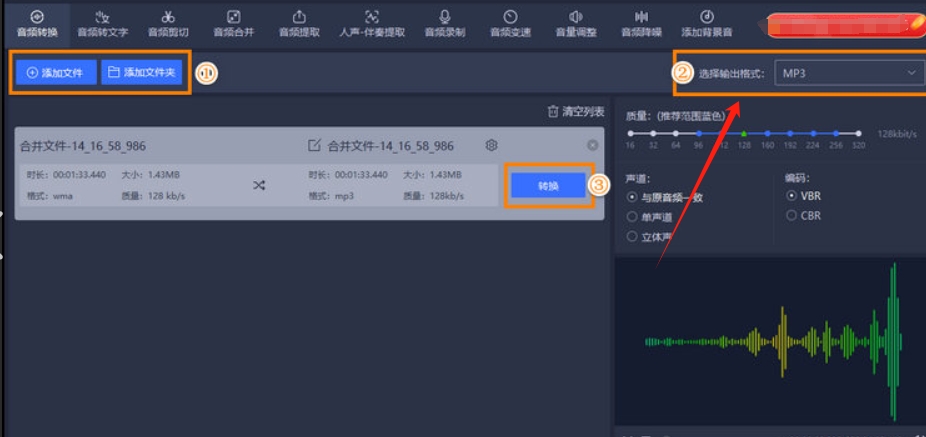
flac转成mp3办法六:借助“火山文件转换器”软件
火山文件转换器是一个简洁在线音频转换平台,能够快速高效地将FLAC格式文件转换为MP3。操作步骤:
首先我们访问火山文件转换器官网。
然后在首页点击【Choose File】按钮,上传你的FLAC文件。
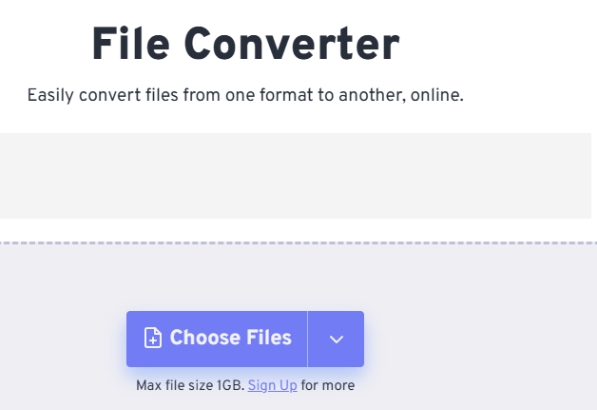
文件上传之后,在输出格式中选择“MP3”。
点击【Convert】按钮,等待转换完成。
转换完成后,点击下载按钮,直接获取MP3文件。

优势:
支持批量文件处理,方便一次性转换多个文件。
每个文件的最大支持大小为1GB,满足大部分音频文件的需求。
火山文件转换器是你进行音频格式转换的理想选择,简便的操作让你快速完成“FLAC转成MP3”,无需任何复杂设置。
尽管如今许多音乐播放软件和设备都开始支持FLAC格式,但仍有一些老旧设备或特定场景下的播放器无法识别它。比如,一些车载音响系统可能仅支持常见的MP3格式,当你满心欢喜地将精心挑选的FLAC音乐拷入U盘,准备在行车途中享受音乐时,却发现音响无法播放,这无疑会让人大失所望。此外,在网络分享和传输方面,FLAC音频也处于劣势。由于文件体积大,上传和下载FLAC文件需要耗费更多时间和流量。在社交平台上分享音乐时,大体积的FLAC文件不仅上传缓慢,还可能因平台限制而无法顺利分享。而MP3格式凭借其较小的体积和广泛的兼容性,在网络世界中畅通无阻,能够快速传播和分享。为了更便捷地使用音频,将FLAC转换成MP3格式成为了一种现实需求。这并非是对音质的妥协,而是在音质与实用性之间找到的一种平衡,让我们能够在享受音乐的同时,摆脱FLAC格式带来的诸多束缚。今天关于“flac怎么转换成mp3?”的音频格式转换技能分享就到此结束了,大家对于小编的方法还满意吧,其实并不太难,相信大家都可以看懂学会。